不用u盘怎么重装系统
- 分类:教程 回答于: 2020年07月25日 09:00:05
下面教你不用u盘怎么重装系统:
PS:重装系统需要提前备份电脑系统盘上面重要的数据哦,避免重装导致丢失。
1.打开浏览器百度“小白系统官方网站”,然后进入官网下载小白一键重装系统软件。

2.程序启动后,小白一键重装系统软件开始本地环境检测。
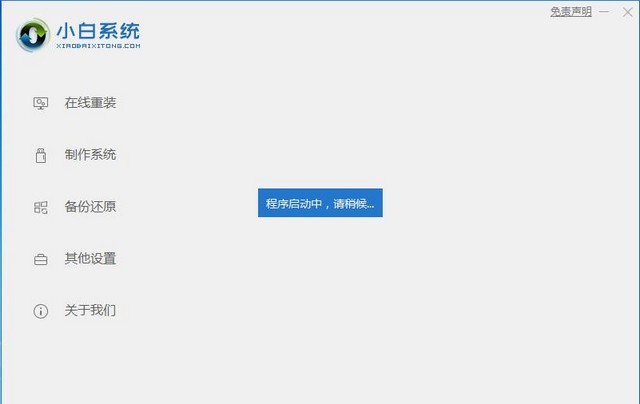
3.进入小白一键重装系统软件界面,然后选择推荐的系统,然后单击【安装此系统】。
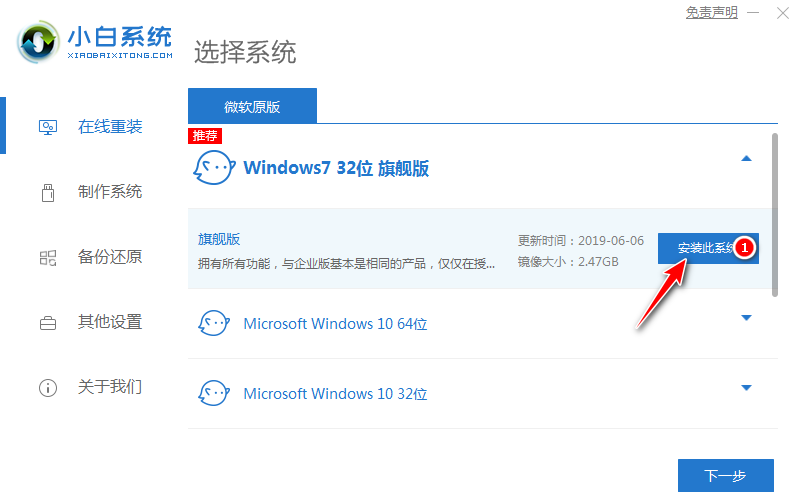
4.小白将推荐常用的软件进行安装,然后在选择后单击“下一步”。

5.接下来耐心等候小白一键重装系统软件自动下载和安装哦,不要给电脑断电断网络哦。
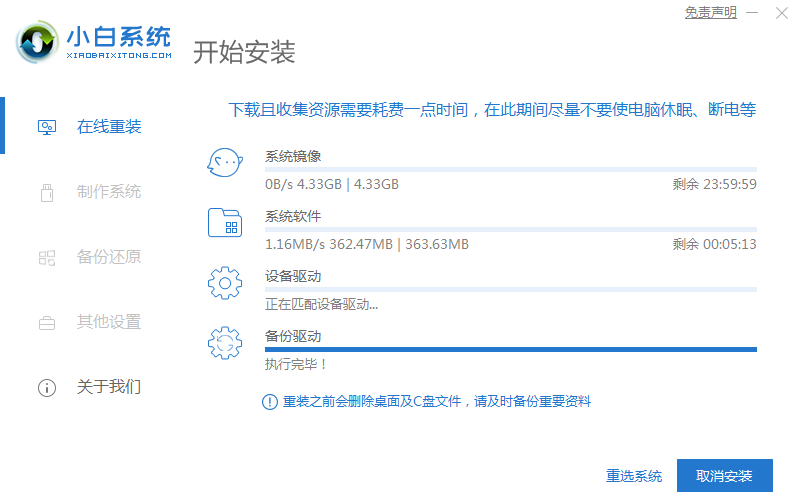
6.系统下载完成后自动开始安装前的环境部署。

7.最后电脑重启开始安装,多次自动重启后进入新的系统桌面后,重新安装系统已完成。

上述是一键重装系统教程。
 有用
21
有用
21


 小白系统
小白系统


 1000
1000 1000
1000 1000
1000 1000
1000 1000
1000 1000
1000 1000
1000 1000
1000 1000
1000 1000
1000猜您喜欢
- 笔记本电脑黑屏怎么办2022/11/01
- 系统兔一键重装系统怎么用..2022/11/07
- 华为笔记本电脑重装系统的方法介绍..2021/11/18
- 火星文输入法:让你的文字飞向未来!..2023/12/22
- 最详细的ghost备份系统方法介绍..2021/09/10
- 电脑主板检测卡代码大全2016/11/12
相关推荐
- 电脑开机黑屏无法进入系统,这样快速解..2024/03/27
- 电脑分辨率怎么调2015/06/11
- 小米运动:你的智能健康管家,开启活力生..2024/03/23
- "驱动精灵:让电脑运行更顺畅"..2023/06/07
- 没有光驱怎么重装系统2022/12/21
- 重装系统软件哪个最好用2022/04/30




















 关注微信公众号
关注微信公众号





